测试版连接 HubSpot 和 Jira(数据同步)
上次更新时间: 2025年9月3日
连接 HubSpot 和 Jira,将 HubSpot 票据同步到 Jira 问题。这为 HubSpot 的支持团队和 Jira 的交付团队提供了可见性,帮助他们更快地解决客户问题。下面,您将了解如何连接您的 Jira 工作区并配置同步以满足您的业务需求。
开始之前
- 您必须拥有一个 Jira Cloud 帐户。集成不会与运行在客户自有服务器上的 Jira 实例同步。
- 您必须至少拥有Data HubStarter才能创建任何自定义字段映射。
请注意:票单状态只能从 Jira 单向同步到 HubSpot。
连接应用程序
连接 HubSpot 和 Jira:
- 在 HubSpot 帐户中,单击顶部导航栏中的“商城”图标 marketplace,然后选择 HubSpot 商城。
- 搜索并选择Jira(数据同步)。
- 在右上角,单击安装应用程序。
- 在对话框中输入Atlassian 凭据。查看所需权限,然后单击接受。
配置同步设置
同步设置分为两个阶段。首先,您应该设置 HubSpot 票据到 Jira 问题的同步(单向或双向)。设置完成后,还应设置第二个同步,将 HubSpot 笔记与 Jira 问题注释同步(单向或双向)。
设置 HubSpot 票据与 Jira 问题同步
- 在 HubSpot 帐户中,单击顶部导航栏中的settings设置图标。在左侧栏菜单中,导航到集成 > 连接的应用程序。 单击 Jira。
- 单击Jira。
- 单击同步更多数据。
- 在 "选择要同步的数据"页面, 选择 Jira问题、站点、项目和问题类型。如果要跨多个站点、项目或问题类型同步,则需要配置额外的同步。您可以配置无限数量的同步。
- 单击同步方向箭头并选择同步方向。
-
- 应用程序之间的数据同步: 数据在 HubSpot 和 Jira 之间双向同步。任何更改都将在 HubSpot 票单和 Jira 问题之间同步,并在两个应用程序中创建新记录。
- 数据只同步到 HubSpot:HubSpot 票单将根据标准从 Jira 问题创建。只有 HubSpot 票单属性会被更新。
- 数据只同步到 Jira(数据同步):将根据标准从 HubSpot 票单创建 Jira 问题。只创建 Jira 问题属性。

- 在 "配置 " 页面
-
- 单击 "数据冲突解决"下拉菜单,选择当不清楚哪个应用程序拥有最新信息时,哪个应用程序将覆盖另一个应用程序。
- 在 "映射 字段 "部分 设置字段映射。
- 默认字段映射不能删除或编辑。要关闭字段映射,请单击以切换开关。
- 要添加自定义字段映射,请单击添加映射进行设置。
- 在 "限制 "页面
-
- 在 "映射您的票单管道和阶段"部分,选择票单管道并将每个 HubSpot 票单阶段映射到 Jira 状态。
请注意:票据状态只能从 Jira 单向同步到 HubSpot。
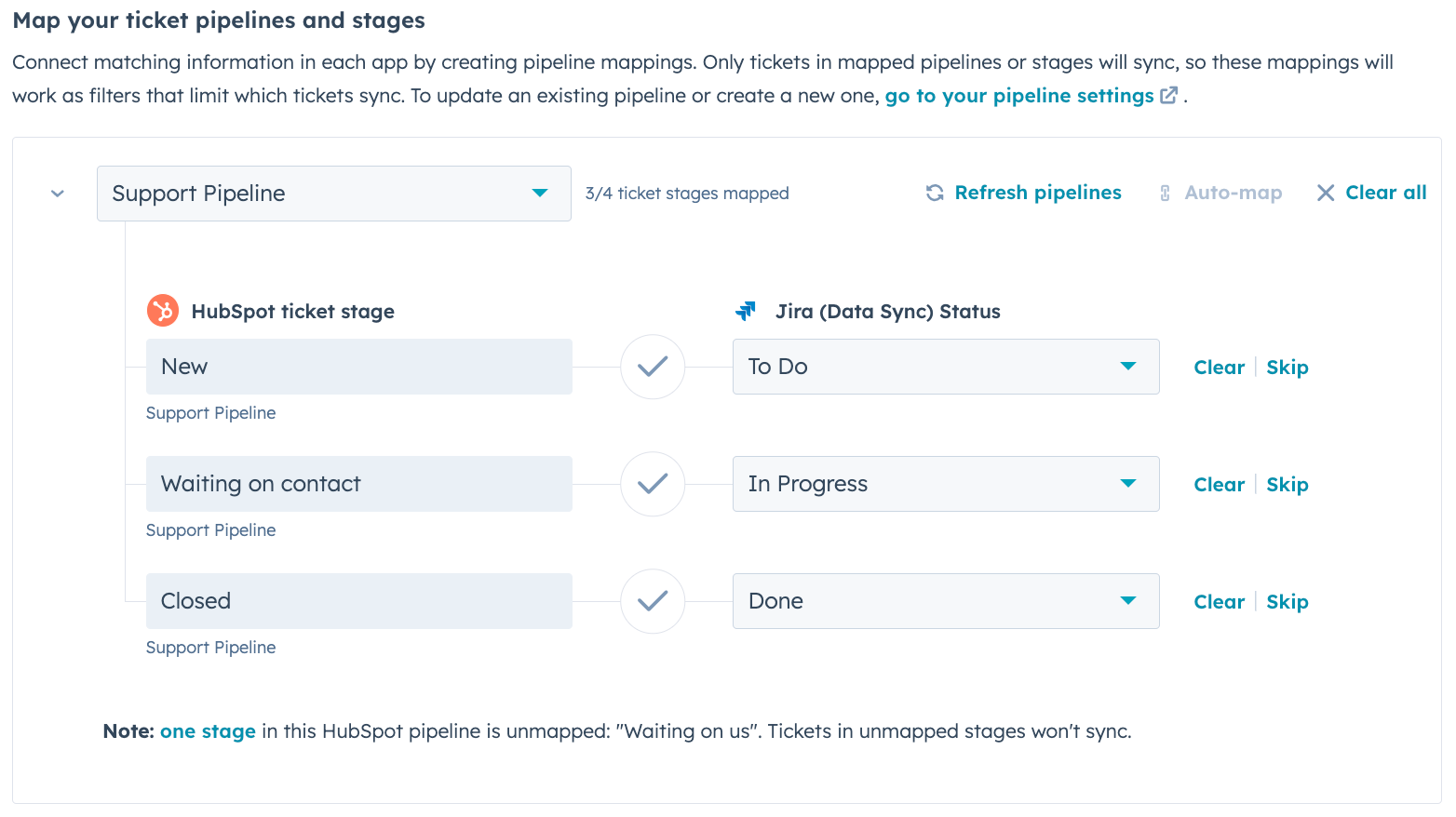
-
- 在 "筛选器"部分,单击 "编辑"添加任何筛选器,以限制哪些筛选器将从一个应用程序同步到另一个应用程序。您可以使用AND 或OR条件添加多个筛选器。默认情况下,所有记录都包含在同步中。
- 如果选择 HubSpot 和 Jira 之间的双向同步,则必须设置筛选器,以确定何时希望 HubSpot 票据创建 Jira 问题,何时希望 Jira 问题在 HubSpot 中创建票据。
- 如果要防止 Jira 问题创建 HubSpot 票单,请配置限制性过滤器。如果不应用过滤器,每个新的 HubSpot 票据或 Jira 问题都会在其他系统中创建相应的记录。
- 在 "筛选器"部分,单击 "编辑"添加任何筛选器,以限制哪些筛选器将从一个应用程序同步到另一个应用程序。您可以使用AND 或OR条件添加多个筛选器。默认情况下,所有记录都包含在同步中。
- 在 "查看"页面,查看同步配置,然后单击 "保存并同步"。
设置 HubSpot 备注与 Jira 问题注释同步
设置好HubSpot 票单到 Jira 问题的同步后,再设置第二次同步,将与票单相关的 HubSpot 备注与 Jira 问题注释同步:
- 在 HubSpot 帐户中,单击顶部导航栏中的settings设置图标。在左侧栏菜单中,导航到集成 > 连接的应用程序。 单击 Jira。
- 单击Jira。
- 单击同步更多数据。
- 在 "选择要同步的数据"页面, 单击HubSpot下拉菜单并选择备注。在Jira(数据同步)下,将在第一个下拉菜单中自动选择问题注释。

- 在Jira(数据同步)下, ,选择与HubSpot 票据 dataSyncRight Jira 问题同步时所选择的相同 站点、项目和问题类型,以确保相关票据/问题注释在关联票据/问题之间同步。
- 单击同步方向箭头并选择同步方向。
-
- 应用程序之间的数据同步: 数据在 HubSpot 和 Jira 之间双向同步。任何更改都将在 HubSpot 笔记和 Jira 问题注释之间同步,并在两个应用程序中创建新记录。
- 数据只同步到 HubSpot:HubSpot 笔记将根据标准从 Jira 问题注释中创建。
- 数据只同步到 Jira(数据同步):将根据标准从 HubSpot 注释创建 Jira 问题注释。
- 在配置 页面
-
- 单击 "数据冲突解决"下拉菜单,选择当不清楚哪个应用程序拥有最新信息时,哪个应用程序将覆盖另一个应用程序。
- 在 "映射 字段 "部分 设置字段映射。
- 默认字段映射不能删除或编辑。要关闭字段映射,请单击以切换开关。
- 要添加自定义字段映射,请单击添加映射进行设置。
- 在 "限制 "页面上
-
- 在 "过滤器"部分,在Jira dataSyncRight HubSpot 下,默认过滤器将设置为同步所有问题注释。您应该与HubSpot 机票 dataSyncRight Jira 问题同步的逻辑相匹配。
- 在 "过滤器"部分,在HubSpot dataSyncRight Jira 下,将设置一个默认过滤器,以确保 HubSpot 备注的关联票据是已知的。这将确保未与票单关联的备注不会同步到 Jira。
- 单击 "编辑 "编辑该过滤器。
- 添加一个AND过滤器,以添加您添加到HubSpot 票据 dataSyncRight Jira 问题同步的任何其他过滤器。例如,如果您在 HubSpot 票单上有一个名为 "支持严重性 "的属性,其值从 1 到 5 不等,其中 5 为最高值,而您只将支持严重性为 3 或更高的 HubSpot 票单同步到 Jira,那么请在此部分设置相同的筛选器,以匹配票单筛选器。

-
-
- 单击 "编辑 "添加任何其他筛选器,以限制哪些筛选器会从一个应用同步到另一个应用。您可以使用AND 或OR条件添加多个筛选器。这些条件应与你在HubSpot 票据 dataSyncRight Jira 问题同步中设置的逻辑相匹配,而且你添加的每个附加过滤器都应包括已知票据名称的过滤器,如上例所示,以确保你只同步有关联票据的笔记。
-
- 在审查 页面上,审查同步配置并单击 保存和同步。
同步将审查 HubSpot 中的每条记录,但只会根据上述过滤器进行同步。
在 JIRA 问题中添加 HubSpot 票据链接
安装 JIRA(数据同步)应用程序后,您可以在相应的 JIRA 问题中直接显示 HubSpot 票据记录的链接。这样,您就可以从 JIRA 问题快速导航到相关的 HubSpot 票据。此功能需要在 HubSpot 的 JIRA 同步设置中设置新的字段映射。
在 JIRA 中设置 HubSpot 票据链接:
- 在 JIRA 中,导航到您正在处理的JIRA 项目。
- 在右下角,单击 "配置"。
- 创建一个新的 JIRA 字段。
-
- 为 JIRA 中的字段输入一个唯一的名称,如HubSpot 票单链接。
- 字段类型请选择URL。

-
- 完成后,单击右下角的 "保存更改"。
- 在 HubSpot 帐户中,单击顶部导航栏中的settings设置图标。在左侧栏菜单中,导航到集成 > 连接的应用程序。
- 单击Jira。
- 单击票单同步上的 "编辑"。
- 在 "配置 "页面的 "映射 字段 "部分, 单击 "添加映射"。
- 在 JIRA(数据同步)的下拉菜单中,选择在 JIRA 中创建的新 JIRA 字段 。
- 在 HubSpot 的下拉菜单中,选择票单属性 "票单链接"。
请注意:安装 JIRA(数据同步)集成时,HubSpot 中的票单属性 "票单链接 "会自动创建。

- 在 "查看 "页面 上,查看同步配置,然后单击 " 保存并同步"。
- 完成上述步骤后,在 JIRA 中查看问题时,HubSpot 票据记录的链接将出现在HubSpot 票据链接字段中。单击 JIRA 中的链接将重定向到 HubSpot 中的票单记录。

查看同步
查看同步:
- 在 HubSpot 帐户中,单击顶部导航栏中的settings设置图标。在左侧栏菜单中,导航到集成 > 连接的应用程序。
- 单击Jira。
- 单击 "同步概述"选项卡。该选项卡显示同步中记录的数量、同步失败、同步排除以及上次编辑同步的时间戳等信息。

-
- 要查看单个记录,请单击每列中的 数字 。
- 要立即运行同步,请单击立即同步。
- 要创建新的或其他同步,请单击同步更多数据 按钮。
- 要编辑现有同步,请将鼠标悬停在同步上,然后编辑。
- 要关闭同步,请单击更多>关闭同步。
- 要删除同步,请单击更多 >删除。在对话框中输入所需文本,然后单击删除同步。
使用 Jira(数据同步) 同步卡
连接集成后,您可以在与 Jira 问题同步的票单记录上查看 Jira(数据同步)同步卡。这样就能更准确地查看记录的同步状态,包括
- HubSpot 票据记录正在与哪个 Jira 记录同步。
- 同步状态。
- 记录上次同步的时间。
添加同步卡
如果您没有自定义记录的右侧边栏,Jira(数据同步)同步卡将自动添加到记录中。
如果您自定义了记录的右侧边栏,请将集成同步 卡添加到票单对象的右侧边栏:
- 在 HubSpot 账户中,单击顶部导航栏中的设置图标。
- 在左侧边栏菜单中,导航到 "对象 ",然后选择 "票单"。
- 单击 " 记录自定义"选项卡。
查看同步卡
将同步卡添加到票单记录后,您可以查看其上的以下信息:
- 外部记录:票单与哪个 Jira 问题同步。单击记录名称可在 Jira 中打开记录。
%20card%20on%20ticket%20record%20in%20HubSpot.png?width=438&height=202&name=screenshot%20showing%20Jira%20(Data%20Sync)%20card%20on%20ticket%20record%20in%20HubSpot.png)
- 状态: HubSpot 和 Jira 之间的同步状态(数据同步)。同步状态包括
- 最新:记录同步成功。
- 未找到同步 :集成已激活,但当前 HubSpot 记录未与 Jira 同步。
- 同步关闭:已在集成设置页面中关闭同步。
- 记录未同步:由于错误,记录未同步。有关更多信息,请将鼠标悬停在同步状态上,或单击同步状态导航到同步健康页面。
- 未知 同步:记录正在与 Jira 同步,但同步健康信息不可用。
- 记录排除:记录是排除在外的数据桶的一部分。有关详细信息,请将鼠标悬停在同步状态上。
- 上次更新:HubSpot 和 Jira 数据上次同步的时间。